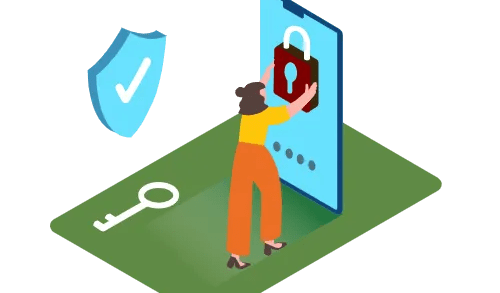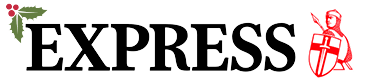Как исправить «Ой! Мы не смогли найти подходящие учетные данные» в Snapchat.
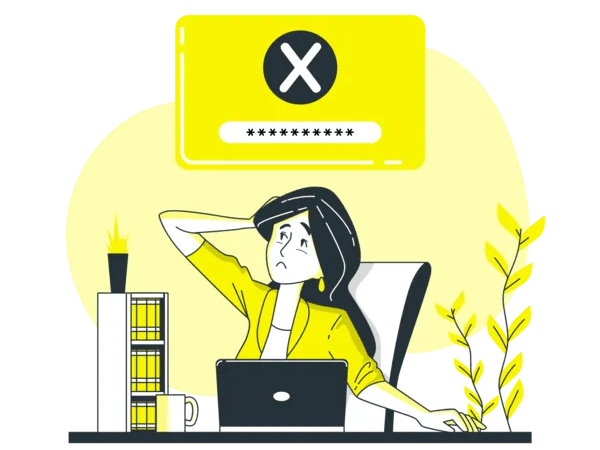
Чтобы исправить «Ой! Мы не смогли найти подходящие учетные данные» в Snapchat, вам нужно сбросить пароль.
После сброса пароля Snapchat ошибка будет исправлена.
Есть 9 шагов, чтобы сбросить пароль на Snapchat.
Однако вам необходимо иметь доступ к вашему номеру телефона или адресу электронной почты.
Это потому что ссылка для сброса пароля будут отправлены на ваш номер телефона или электронную почту.
Если вы потеряли доступ к ним обоим, вам необходимо обратиться за помощью в службу поддержки Snapchat.
В противном случае вы не сможете сбросить пароль.
Вот как исправить ошибку «Ой! Мы не смогли найти подходящие учетные данные» в Snapchat:
- Откройте Snapchat и нажмите «Использовать другую учетную запись».
- Нажмите «Забыли пароль?»
- Сброс пароля по электронной почте
- Введите ваш адрес электронной почты
- Проверьте свою электронную почту на наличие ссылки для сброса пароля
- Измените свой пароль Snapchat
- Вернитесь в приложение Snapchat
- Войдите в свою учетную запись Snapchat
- Ошибка исправлена!
1. Откройте Snapchat и нажмите «Использовать другую учетную запись».
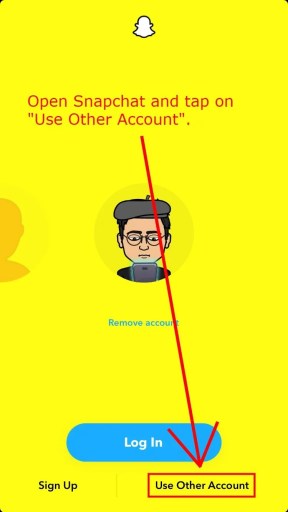
Во-первых, вам нужно открыть приложение Snapchat и перейти на страницу входа/регистрации.
На странице входа/регистрации вы увидите все свои учетные записи Snapchat.
Вы также увидите несколько вариантов, включая «Войти», «Зарегистрироваться» и «Использовать другую учетную запись».
Нажмите «Использовать другую учетную запись». использовать другую учетную запись Snapchat.
2. Нажмите «Забыли пароль?»
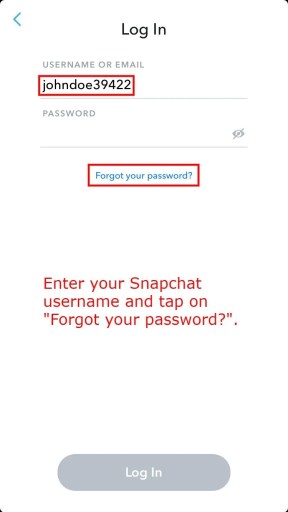
После того, как вы нажмете «Другая учетная запись пользователя», вы попадете на страницу входа.
Страница входа содержит поля «Имя пользователя или адрес электронной почты» и поле «Пароль».
Во-первых, вам нужно введите свое имя пользователя Snapchat.
Вы также можете ввести адрес электронной почты, связанный с вашей учетной записью Snapchat.
Следующий, нажмите «Забыли пароль?» чтобы начать менять свой пароль Snapchat.
3. Сбросьте пароль по электронной почте
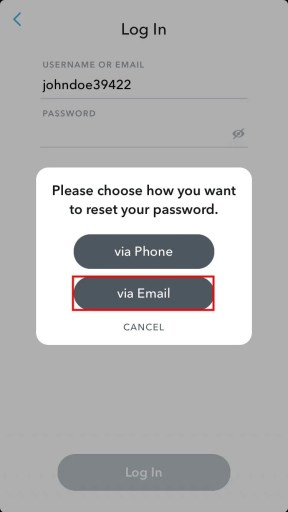
После того, как вы нажмете «Забыли пароль?», откроется всплывающее окно.
Всплывающее окно содержит несколько опций.
Это включает в себя «по телефону» и «по электронной почте».
Вы можете сбросить пароль Snapchat с помощью телефона или электронной почты.
В этом руководстве мы будем использовать опцию «по электронной почте» для сброса пароля.
Нажмите на «по электронной почте» чтобы начать сброс пароля Snapchat с помощью электронной почты.
4. Введите свой адрес электронной почты
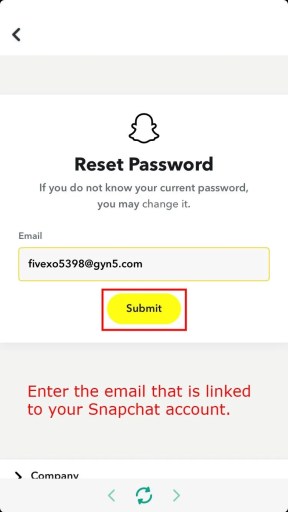
После того, как вы нажмете «по электронной почте», вы попадете на страницу «Сброс пароля».
На странице вы увидите поле «Электронная почта».
Введите адрес электронной почты, который связан в свою учетную запись Snapchat в поле «Электронная почта».
Затем нажмите «Отправить», чтобы отправить свой адрес электронной почты.
Если вы потеряли доступ к своей электронной почте, вам необходимо обратиться за помощью в службу поддержки Snapchat.
5. Проверьте свою электронную почту на наличие ссылки для сброса пароля.
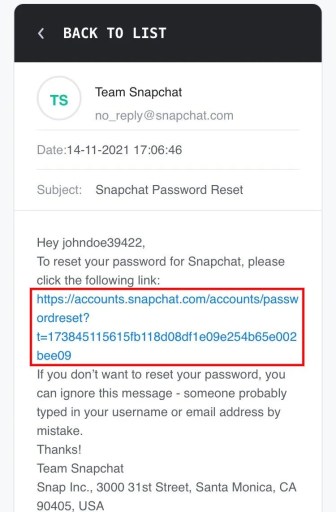
После того, как вы нажмете «Отправить», на вашу электронную почту будет отправлена ссылка для сброса пароля.
Проверьте свою электронную почту по ссылке сброса пароля.
Если вы не можете его найти, обязательно проверьте папку нежелательной почты и спама.
Электронное письмо будет отправлено «Team Snapchat», а его тема будет «Сброс пароля Snapchat».
Откройте письмо и нажмите на ссылку сброса пароля чтобы сбросить пароль Snapchat.
6. Измените свой пароль Snapchat
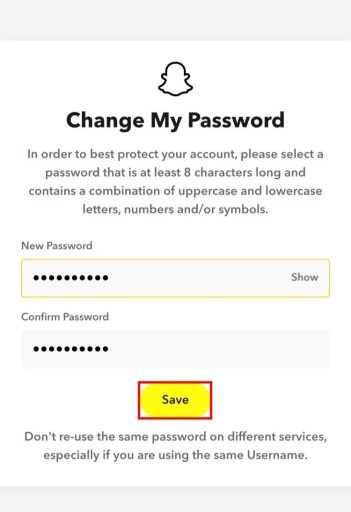
После того, как вы нажмете на ссылку сброса пароля, вы попадете на страницу «Изменить мой пароль».
На странице вы увидите пару полей, включая «Новый пароль» и «Подтверждение пароля».
Во-первых, Введите новый пароль в поле «Новый пароль».
Затем подтвердите новый пароль, введя его в поле «Подтвердить пароль».
Наконец, нажмите «Сохранить» чтобы сбросить пароль Snapchat.
Рекомендуется, чтобы ваш пароль состоял не менее чем из 8 символов, содержал прописные и строчные буквы, а также цифры/символы.
7. Вернитесь в приложение Snapchat.
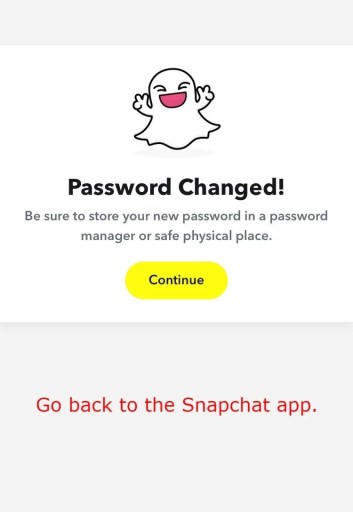
После того, как вы нажмете «Сохранить», вы попадете на «Пароль изменен!» страница.
Это означает, что вы успешно изменили свой пароль Snapchat.
При нажатии на «Продолжить» откроется страница входа в Snapchat.
Однако вам необходимо вернуться в приложение Snapchat вместо нажатия «Продолжить».
8. Войдите в свою учетную запись Snapchat.
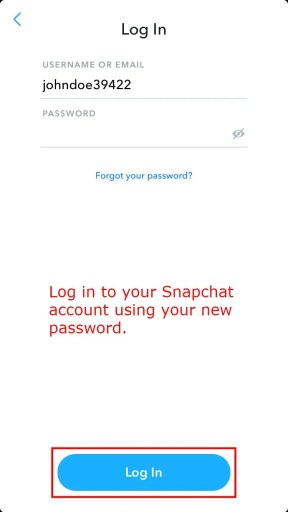
Вернувшись в приложение Snapchat, попробуйте войти в свою учетную запись Snapchat, используя новый пароль.
Во-первых, введите свое имя пользователя Snapchat в поле «Имя пользователя или адрес электронной почты».
Затем введите новый пароль в поле «Пароль».
Наконец, нажмите «Войти» чтобы войти в свою учетную запись Snapchat.
9. Ошибка исправлена!
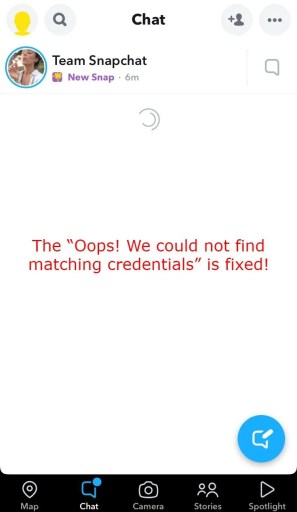
После того, как вы изменили свой пароль Snapchat и вошли в свою учетную запись с ним, «Ой! Мы не смогли найти совпадающие учетные данные» ошибка должна быть исправлена!
Теперь вы сможете использовать Snapchat как обычно.
Если вы все еще сталкиваетесь с проблемой, вы можете попробуйте удалить и переустановить Snapchat.
Удаление и повторная установка Snapchat очистит кеш приложения.
Это запустит приложение с чистого листа при следующем открытии.
Заключение
«Упс! Мы не смогли найти совпадающие учетные данные »ошибка в Snapchat обычно происходит из-за глюка.
Короче говоря, самый простой способ исправить это — сбросить пароль Snapchat.
Если вы все еще сталкиваетесь с ошибкой даже после сброса пароля Snapchat, вот два бонусных метода что вы можете попробовать:
- Перейдите на страницу «Разблокировать свою учетную запись Snapchat» и войдите в свою учетную запись Snapchat, чтобы разблокировать ее.
- Обратитесь в службу поддержки Snapchat за помощью.
Если вы не можете получить доступ к своей учетной записи Snapchat, настоятельно рекомендуется попробовать первый метод, чтобы восстановить доступ к ней.
Вам следует обращаться в службу поддержки Snapchat только в крайнем случае.
дальнейшее чтение
Как исправить скомпрометированную учетную запись Snapchat
Как вернуть свою серию Snapchat
140+ хороших, забавных и милых имен в Snapchat